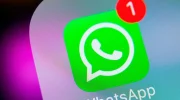Dankzij een applicatie van Samsung kunnen we onze smartphone eenvoudig gebruiken als afstandsbediening.
Smart TV’s zijn apparaten die zijn ontworpen om handig en eenvoudig in gebruik te zijn. Samsung heeft dit bijvoorbeeld naar een zeer hoog niveau getild met zijn SolarCell afstandsbediening, een zeer compacte gadget die weinig knoppen heeft en niet eens batterijen nodig heeft, omdat het een batterij heeft die zelfs door zonlicht kan worden opgeladen.

Zo gewend zijn aan zo’n controller kan tegen ons werken. In mijn geval zijn twee katten de boosdoeners, die allebei een ongezonde fixatie op de afstandsbediening van mijn tv lijken te hebben. De afstandsbediening is door kattenmagie verdwenen en ik kan hem niet vinden. Er is een nieuwe onderweg, maar tot die er is, heb ik deze manier om mijn Samsung Smart TV te bedienen zonder afstandsbediening. Zo werkt het.
Je mobiel gebruiken als afstandsbediening is mogelijk dankzij SmartThings
Geen afstandsbediening bij de hand hebben kan betekenen dat we onze Smart TV niet goed kunnen bedienen. Het klopt dat je met de nieuwste modellen spraakopdrachten kunt gebruiken via Alexa of Google Assistant, maar de manier om zoveel mogelijk controle te hebben is via de afstandsbediening. Bij gebrek aan een afstandsbediening (zoals in mijn geval), is de beste oplossing onze mobiele telefoon.
Er zijn applicaties in de app-shop van Google waarmee we modellen van verschillende merken kunnen bedienen via een Android-toestel. De televisies van Samsung gaan echter nog verder, want zij hebben deze mogelijkheid opgenomen in een van hun centrale applicaties, SmartThings.
Dankzij deze app hebben we volledige controle over het hele ecosysteem van Samsung-producten die we in huis hebben. Het is een gratis app die standaard beschikbaar is op alle Galaxy-apparaten, dus het enige wat we echt hoeven te doen is de Smart TV instellen op hetzelfde ecosysteem als onze telefoon.
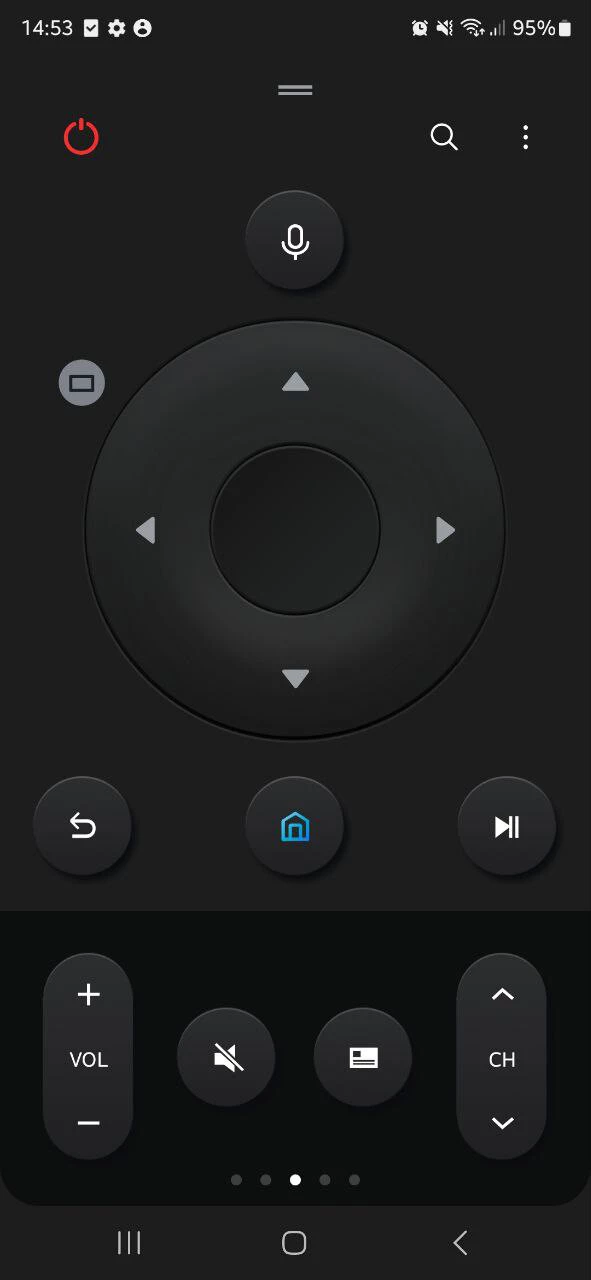
Het proces is eenvoudig en we hoeven het natuurlijk maar één keer te doen. Voor de configuratie moet de tv wel in de buurt zijn, aan staan en verbonden zijn met hetzelfde WiFi-netwerk. Dit zijn de te volgen stappen:
- Met SmartThings geopend op ons apparaat, klik je op het ‘+’-pictogram.
- Er verschijnt een vervolgkeuzemenu. Selecteer ‘Apparaat toevoegen’.
- We krijgen twee opties. In dit geval klikt u op ‘Samsung apparaten‘.
- Scroll naar beneden en kies de optie ‘TV’.
- Het apparaat verschijnt op het scherm. Klik erop.
- Om de configuratie af te ronden, hoeven we alleen nog maar de pincode op de telefoon in te voeren die op de Smart TV zal verschijnen.
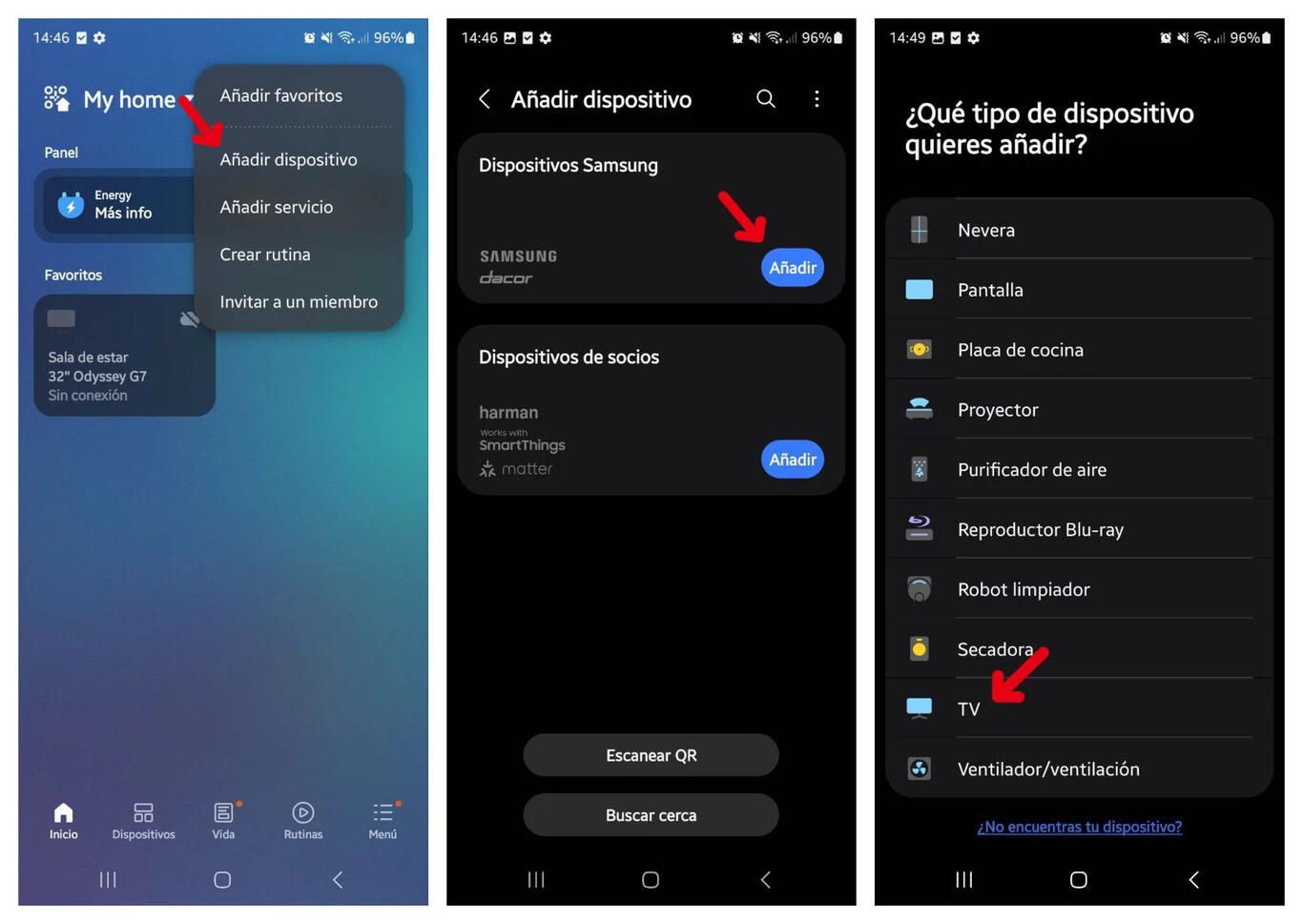
Als we dit allemaal gedaan hebben, kunnen we onze Samsung TV zonder problemen bedienen. Het beste aan deze functie is dat we hem zelfs zonder problemen aan en uit kunnen zetten, waardoor het niet eens nodig is om de handmatige aan/uit-knop op de Smart TV zelf te gebruiken.